• مسجل في: Manage Social Apps Tips • حلول مجربة
يستخدم عدد كبير من الأشخاص WhatsApp في العالم. إذا كنت من بين المستخدمين، فمن المحتمل أنك قد تتحادث مع العديد من الأشخاص، بما في ذلك الأصدقاء والعائلة. هناك محادثات مستمرة تجري بشكل دائم بين الأفراد أو المجموعات المختلفة على WhatsApp.

في حين أنه من السهل جدًا التواصل من خلال الرسائل على WhatsApp، فهل ترتكب أخطاء بقول شيء لم تقصده. أو في بعض الأحيان، سترسل رسالة ليست ذات صلة بالمحادثة، وتصل إلى المستلم الخطأ.
بفضل مُطَوٍري WhatsApp، قاموا بإنشاء ميزة والتي تم تقديمها حديثًا لمساعدة المستخدمين على حذف الرسائل. تبدو العملية بسيطة على ما يبدو، ولا تتطلب سوى عدد قليل من النقرات. بمجرد أن تدرك الخطأ، يمكنك اختيار حذف الرسالة لديك أو من الجميع في غضون فترة زمنية محددة. هذا يعني أن المتلقي لن يكون لديه الرسالة التي تم حذفها في الدردشة الخاصة به بعد الآن. سواء كانت نصًا أو ملفًا، فسوف تختفي الرسالة من الشخص الآخر بمجرد حذفها.
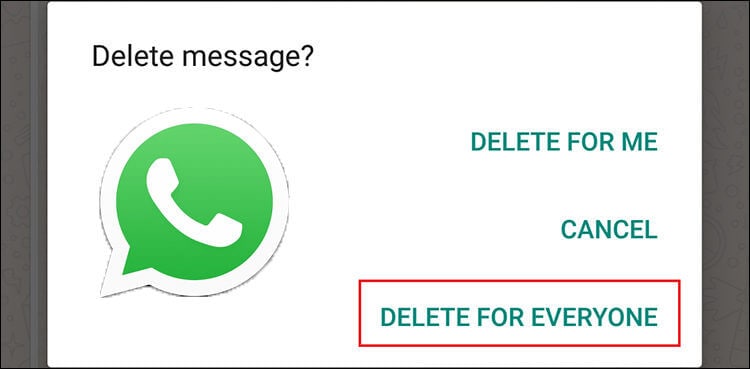
الآن بعد أن قام WhatsApp بالسماح لك بمسح الرسالة الخاطئة التي أرسلتها عن قصد أو عن طريق الخطأ، ولكن، هناك حد زمني لتفعيل الوظيفة. يمكنك فقط حذف رسالة للجميع في غضون سبع دقائق. وإلا، فلن تعمل ميزة "الحذف لدى الجميع" بعد مرور سبع دقائق.
تم إطلاق ميزة الحذف لدى الجميع لأول مرة على iOS WhatsApp messenger ولاحقًا على Android. يمكن لكل مستخدم WhatsApp استخدام الميزة لحذف الرسائل على هاتف المرسل والمستقبل. بمجرد حذف رسالة للجميع، سيتم استبدال الرسالة بعبارة "تم حذف هذه الرسالة" في سلسلة الدردشة. ستوجهك هذه المقالة إلى فهم كيفية عمل الميزة الجديدة في WhatsApp، "الحذف لدى الجميع".
الجزء 1: لماذا نحذف رسالة WhatsApp للجميع؟
حصل WhatsApp على تحديثات جديدة مكّنت المستخدمين من الحصول على تجربة فريدة. يُعَد الحذف لدى الجميع إحدى الميزات المهمة التي قدمها تطبيق المراسلة هذا وهو قيد العمل بالفعل لدى مستخدمي Android و iOS.
عندما يقرر المستخدم حذف رسالة WhatsApp للجميع، يكون قد أرسل الرسالة عن طريق الخطأ أو غَيَّر رأيه. على الرغم من أن المستلم قد يكون فضوليًا بشأن النص، إلا أن الميزات يمكن أن توفر لك المتاعب التي أرسلتها.
ومع ذلك، إذا تم إساءة استخدام ميزة "الحذف لدى الجميع"، فقد يكون ذلك سلوكًا نفسيًا غريبًا من المرسل. يمنح WhatsApp مهلة سبع دقائق لحذف الرسالة. يمكن استخدام الحد ضد سلوك الحذف الخاص بالمرسل لتحديد ما إذا كان الإجراء سلوكًا طبيعيًا أم متعمدًا.
يمكن اعتبار حذف بعض النصوص أمرًا طبيعيًا بدلاً من حذف عدد كبير، خاصة بعد رد المستلم. الآن، يمكن اعتبار هذا إساءة استخدام لهذه الميزة. قد يعني ذلك أن المرسِل لا يريدك أن تحصل على النصوص كدليل على المفهوم. ومع ذلك، لم يكن هذا هو هدف مطوري WhatsApp، لذا فهم يغيرون خوارزميتهم، ويعطون مهلة زمنية لمعالجة إساءة استخدام هذه الميزة.

الجزء 2: كيف تحذف رسالة WhatsApp للجميع؟
عندما تريد حذف رسالة في WhatsApp، يتم منحك خيارين. يمكنك حذفها لنفسك أو حذفها للجميع. سيسمح الحذف لدى الجميع لكل مستخدم WhatsApp بإزالة رسائل معينة مرسلة إلى أفراد ومجموعات للدردشة. تبدو هذه الميزة مفيدة على ما يبدو لتنشيط الرسالة التي تحتوي على خطأ أو إرسالها إلى محادثة خاطئة. مع ذلك، لا يزال بعض مستخدمي WhatsApp غير واضحين بشأن استخدام الميزة على أجهزتهم.
فيما يلي خطوات استخدام ميزة الحذف في WhatsApp للجميع على Android و iOS.
يحتوي WhatsApp على ميزة "الحذف لدى الجميع" الجديدة لمستخدمي iOS و Android. في البداية، تم تقديم الميزة لأول مرة في نظام التشغيل iOS ولكن تم تحويلها لاحقًا إلى Android.
- لحذف الرسائل للجميع، انقر أولاً على تطبيق WhatsApp لفتحه. انتقل إلى الدردشة التي تحتوي على الرسائل التي تريد حذفها.
- بمجرد العثور على الرسالة، انقر مع الاستمرار للوصول إلى وظيفة الحذف من القائمة المنبثقة، ولكن إذا كنت بحاجة إلى حذف رسائل متعددة، فيمكنك تحديد الكل مرة واحدة، ثم انقر مع الاستمرار فوق أي من الخيارات المختارة.
- اعتمادًا على إصدار WhatsApp، قد يُطلب منك النقر فوق الزر "المزيد" للوصول إلى وظيفة الحذف.
- من قائمة الحذف، ستختار "حذف لدى الجميع". إذا تم حذف الرسالة من الجميع بنجاح، فسيتم استبدالها بـ "تم حذف هذه الرسالة".
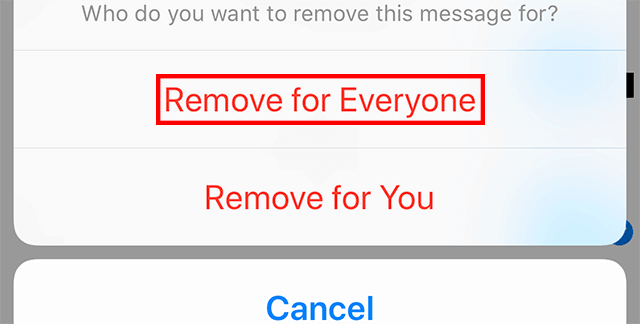
أثناء استخدام ميزة الحذف لدى الجميع على WhatsApp، يجب أن تكون حذراً مما يلي:
- يجب أن يكون لدى كل من مستخدمي WhatsApp أحدث إصدار من WhatsApp حتى يتم حذف الرسائل بنجاح.
- إذا كان المستلم يستخدم WhatsApp لنظام iOS، فلا يزال من الممكن حفظ الوسائط المرسَلة في أجهزته حتى بعد حذف الرسالة من الدردشة.
- قد يعرض المستلم الرسالة قبل الحذف أو في حالة عدم نجاح الإجراء. وبالمثل، لن تتلقى إشعارًا إذا لم ينجح الحذف لدى الجميع.
- لديك حد زمني معين بعد إرسال الرسالة لاستخدام ميزة "حذف لدى الجميع".
الأهم من ذلك، يمكن للأشخاص العثور على الرسائل التي أرسلتها وحذفها باستخدام تقنية احترافية. ومع ذلك، يمكنك محاولة استخدام برنامج Dr.Fone - لحذف البيانات لحذف رسائل WhatsApp الخاصة بك للجميع إلى الأبد.
الجزء 3: لماذا لا يمكنني حذف رسائل WhatsApp للجميع؟
إذا أرسلت للتو رسالة خاطئة ولم تتمكن من العثور على ميزة الحذف الخاصة بكل شخص على WhatsApp، فمن المحتمل أن تشعر بالإحباط. في بعض الأحيان، قد لا يظهر الخيار أو لا يعمل، أو ربما لا تكون على دراية بكيفية عمل ميزة "الحذف لدى الجميع". يجب أن تفي الميزة الجديدة بمتطلبات محددة لتكون فعالة. يوضح ما يلي لماذا ومتى قد لا تنجح عملية حذف رسائل WhatsApp للجميع.
نسخة WhatsApp
إذا كنت قد استخدمت WhatsApp لفترة من الوقت الآن، فستفهم أن الحذف لدى الجميع ميزة جديدة. مع ذلك، يجب أن يكون لدى كل من المرسِل والمستلم أحدث إصدارات WhatsApp حتى تعمل الميزة. إذا استخدم أحد المستخدمين إصدارًا أقدم لا يدعم الحذف لدى الجميع، فلن تنجح عملية الحذف.
المهلة
احذر من أن الحذف لكل شخص يعمل بشكل مختلف، على عكس الحذف العادي. يضع مطورو WhatsApp حدودًا زمنية لحذف رسائل WhatsApp للجميع لتجنب إساءة استخدام الميزة. يُسمح لك بحذف الرسائل في غضون سبع دقائق بعد إرسالها. ومع ذلك، يستخدم معظم الأشخاص الحيل التقنية لتمديد المهلة الزمنية، لكن لا يوصّى بذلك بشكل رسمي WhatsApp.
قبل الحذف، تحقق مما إذا كانت الرسالة لا تزال ضمن الحد الزمني المحدَّد. بخلاف ذلك، قد لا تظهر ميزة "الحذف لدى الجميع" أو قد لا تعمل إذا كانت متوفرة في قائمة الحذف.
الرسائل المستلمة
تعمل ميزة "الحذف لدى الجميع" فقط مع الرسائل التي ترسلها. ستقوم فقط بحذف الرسائل التي ترسلها وليس تلك من شخص آخر. إذا كنت مستخدمًا جديدًا لتطبيق WhatsApp، فقد تتساءل عن سبب عدم عمل الميزة. لا يهم ما إذا كنت مدير مجموعة. إذا أرسل شخص ما رسالة خاطئة في المجموعة، فلا يمكنك استخدام ميزة "حذف لدى الجميع" لإزالتها. قدم WhatsApp امتيازات محدودة لمستخدميه فيما يتعلق بحذف الرسائل لمنع سوء الاستخدام والإجراءات التي يمكن أن تضر بحقوق المستخدمين الآخرين على منصتهم.
الرسائل المقتبسة
إذا قام شخص ما بنقل رسالتك، فلا يمكنك استخدام ميزة "الحذف لدى الجميع" للتخلص منها. سيتم حذف الرسالة الأصلية التي أرسلتها من الناحية الفنية، لكن الرسالة المقتبسة ستظل تظهر في الرسالة التي تم الرد عليها. قد تتساءل لماذا لا تختفي الرسالة، لكنك وجدت الإجابة. ومع ذلك، إذا حذفت رسالة واقتبسها المستلم، فلن تظهر في الدردشة.
لا يتم حذف وسائط WhatsApp على iPhone.
لطالما كان لدى Apple قيود معقدة على بيانات iPhone لمستخدميها. يمكن أن يكون الوصول إلى النظام أو تخصيصه من تطبيقات الجهات الخارجية مثل WhatsApp أمرًا صعبًا للغاية. تؤثر الطبيعة المقيدة على المستخدمين بسعات متفاوتة، حتى عندما يتعلق الأمر بتجربة مراسلة WhatsApp. على سبيل المثال، لن تتمكن من حذف ملفات وسائط WhatsApp من أجهزة iOS كما هو الحال مع Android.
تحتاج إلى معرفة كيفية تحميل وسائط WhatsApp على نظامي iOS و Android لفهم هذه النقطة بشكل أفضل. إذا قمت بتشغيل إعدادات التحميل التلقائي لنظام Android، فسيتم حفظ الملفات في الجهاز تلقائيًا بمجرد إرسالها. إذا حذف المرسِل باستخدام ميزة "الحذف لدى الجميع"، فسيتم مسح هذه الملفات من WhatsApp والهاتف.
تعمل أجهزة iPhone بشكل مختلف بناءً على الموقف أعلاه. عادةً ما يتم حفظ وسائط WhatsApp في خادم WhatsApp ولا يمكن تحميلها إلا في ألبوم الكاميرا عند تمكين الإعدادات. إذا حاول المرسِل حذف الملف، فسيتم إزالته فقط من WhatsApp ولكن ليس من الهاتف. إذا لم يتم تشغيل إعدادات الحفظ في وسائط الهاتف، فيمكن حذف الرسالة لأنها لم يتم حفظها في الهاتف بعد.
أصبحت الآن تعرف ما يلزم لحذف رسائل WhatsApp من الجميع بنجاح. تأكد من انتباهك عند الاختيار من قائمة الحذف. في بعض الأحيان قد تستخدم الحذف لدي فقط بدلاً من خيار "الحذف لدى الجميع"، ولا توجد فرصة للرجوع بمجرد تنفيذ الإجراء.
وبالمثل، يجب أن تعلم أن مسح محادثات WhatsApp لا يزيل الرسائل من طرف المستلِم. يعمل الحذف لدى الجميع فقط مع الرسائل المرسَلة.
الجزء 4: حذف رسائل WhatsApp نهائيًا للجميع باستخدام Dr.Fone - لحذف البيانات
Dr.Fone - لحذف البيانات يوفّر وظائف متطورة عند حذف بياناتك وحماية خصوصيتك. باستخدام هذا البرنامج، يمكنك بسهولة مسح البيانات الشخصية مثل سجل المكالمات والصور ومقاطع الفيديو وجهات الاتصال والرسائل النصية القصيرة. بالإضافة إلى ذلك، سهّل Dr.Fone إدارة جميع الملفات وإخلاء المساحة عن طريق مسح البيانات من تطبيقات الطرف الثالث مثل WhatsApp.
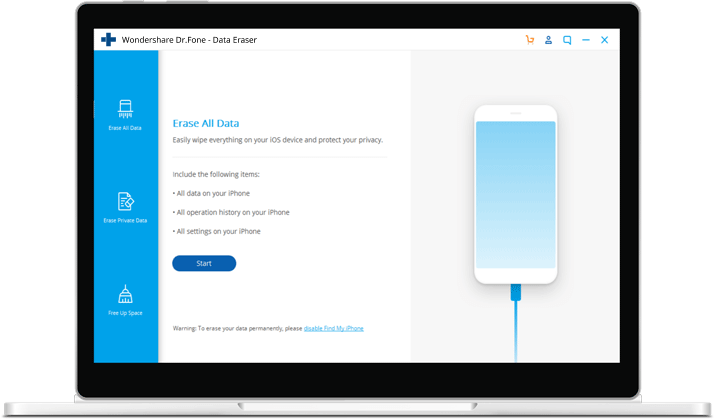
إذا كنت تتطلع إلى حذف أي بيانات شخصية من WhatsApp، فقد يكون Dr.Fone هو الحل الوحيد المضمون لحمايتك من سرقة الهوية المهنية. يأتي البرنامج مزودًا بمجموعة أدوات قوية لمسح جميع البيانات بشكل دائم من أجهزة iOS و Android، دون ترك أي آثار قد تعرض خصوصيتك للخطر.

تذكر أن حذف ملفات WhatsApp الخاصة بك لا يوفر خصوصية مضمونة، حيث يمكن استخدام التكنولوجيا الاحترافية لاسترداد معلوماتك الشخصية. ومع ذلك، يمكنك محاولة استخدام أدوات Dr.Fone - لحذف البيانات لحذف رسائل WhatsApp بشكل دائم. فيما يلي طرق للقيام بذلك باستخدام Dr.Fone-لحذف البيانات. ولكن أولاً، يجب عليك تحميل Dr.Fone وتثبيته وتشغيله على جهاز كمبيوتر يعمل بنظام Windows أو Mac وتشغيله للوصول إلى مجموعة الأدوات.
- قم بتوصيل جهازك بالكمبيوتر، ثم انقر فوق وثوق على هاتفك للتأكد من اتصاله بنجاح.
- بمجرد التعرف على الهاتف، اختر "محو البيانات الخاصة" من الخيارات الثلاثة المعروضة.
- يجب أن يقوم البرنامج بفحص جهازك للوصول إلى بياناتك الخاصة أولاً. انقر فوق زر البدء الموجود في الطرف السفلي الأيسر من النافذة لبدء الفحص. سوف يستغرق الأمر حوالي 3 دقائق للحصول على نتائج الفحص.

- بمجرد ظهور النتائج على النافذة، يمكنك تحديد البيانات التي تريد مسحها والنقر على زر المسح. هنا، ستقوم بمعاينة البيانات الخاصة مثل جهات الاتصال وسجل المكالمات والصور والرسائل والبيانات من التطبيقات الاجتماعية مثل WhatsApp.
- يمكنك عرض البيانات المحذوفة عن طريق تحديد خيار "إظهار المحذوف فقط" من القائمة المنسدلة بالأعلى.
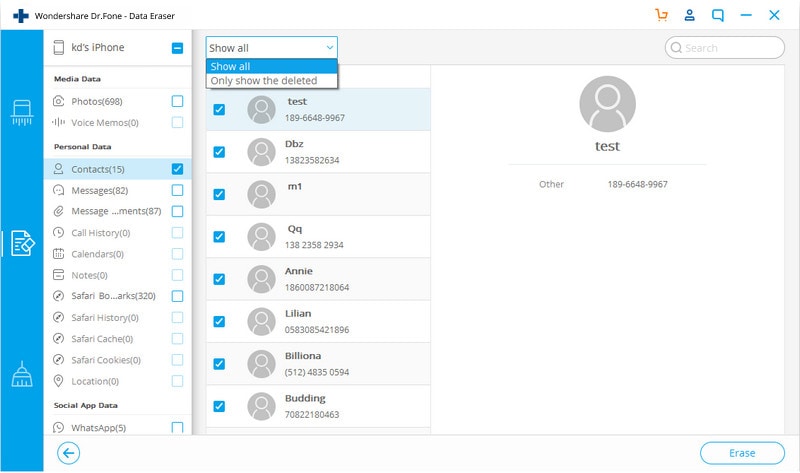
انقر فوق مسح لمسحها من هاتفك. كن حذرًا في العملية لأنه لن يتم استرداد البيانات. سيطالبك البرنامج بتأكيد إجراء الحذف عن طريق الاتصال برقم 000000 في المربع قبل النقر فوق "مسح الآن". ستظهر رسالة للتأكيد عند اكتمال العملية بنسبة 100٪.
العنوان الفرعي:
حذف رسالة WhatsApp للجميع
WhatsApp Content
- 1 About WhatsApp
- WhatsApp Alternative
- WhatsApp Settings
- Change Phone Number
- WhatsApp Display Picture
- Read WhatsApp Group Message
- WhatsApp Ringtone
- WhatsApp Last Seen
- WhatsApp Ticks
- Best WhatsApp Messages
- WhatsApp Status
- WhatsApp Widget
- 2 WhatsApp Backup
- Backup WhatsApp Messages
- WhatsApp Online Backup
- WhatsApp Auto Backup
- WhatsApp Backup Extractor
- Backup WhatsApp Photos/Video
- 3 WhatsApp Message
- Transfer WhatsApp Messages
- Transfer WhatsApp from Android to Anroid
- Send WhatsApp Messages
- Export WhatsApp History on iPhone
- Print WhatsApp Conversation on iPhone
- 4 Whatsapp Recovery
- Android Whatsapp Recovery
- Restore WhatsApp Messages
- Restore WhatsApp Backup
- Restore Deleted WhatsApp Messages
- Recover WhatsApp Pictures
- Free WhatsApp Recovery Software
- Retrieve iPhone WhatsApp Messages
- 6 WhatsApp Tips & Tricks